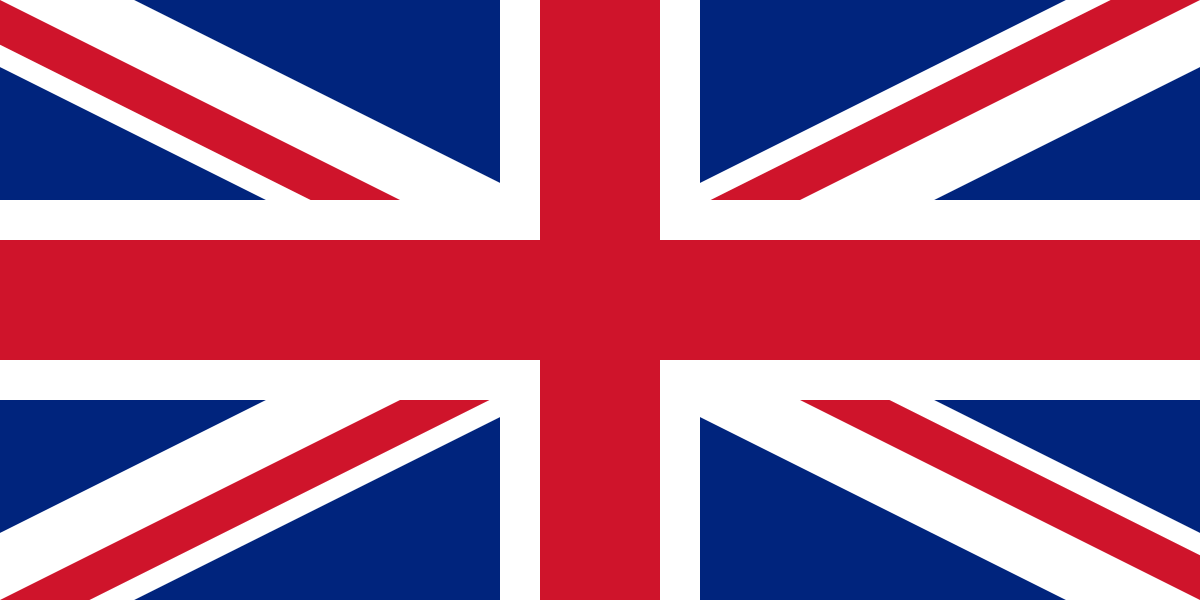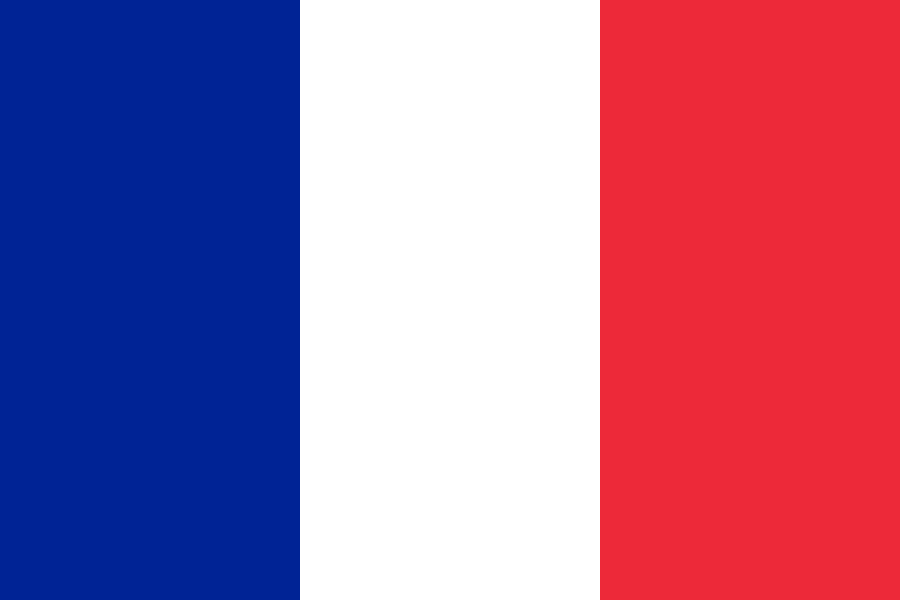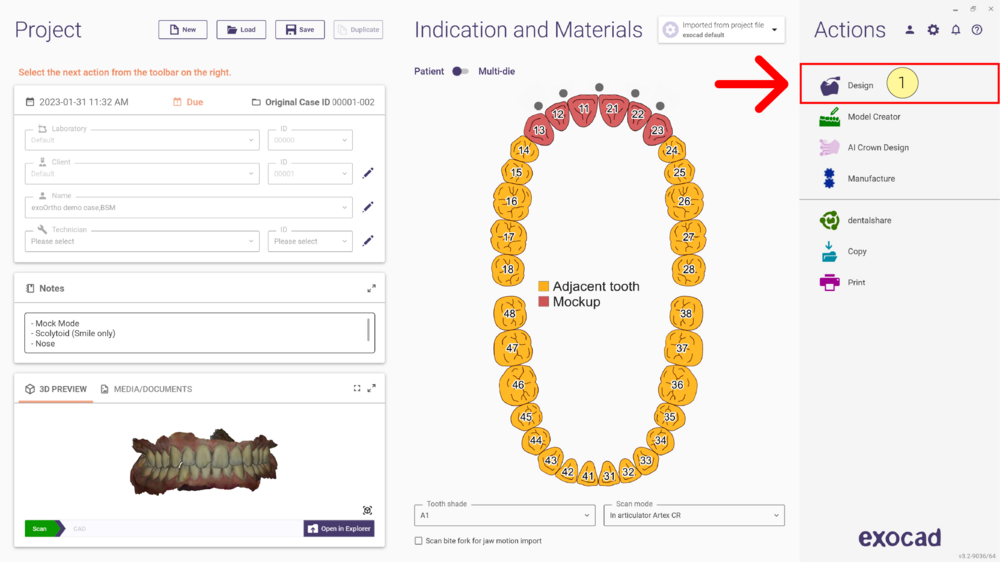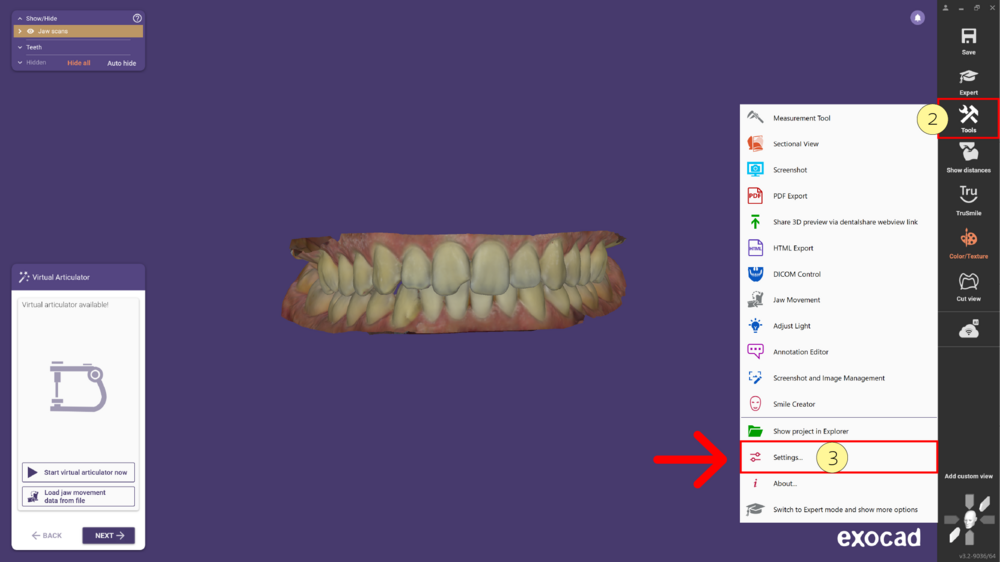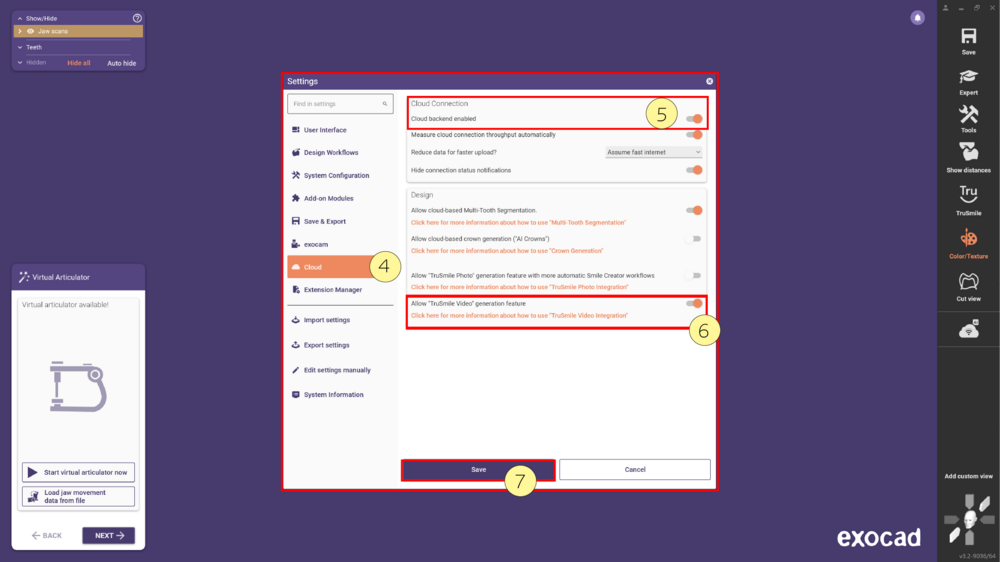O recurso TruSmile Video oferece uma visualização dinâmica de "antes e depois" para ajudar a comunicar planos de tratamento de forma eficaz, permitindo que os pacientes vejam de forma dinamica os seus potenciais sorrisos, através dos movimentos realistas da boca.
Índice
Principais Vantagens
- Visualização dinâmica e realista de tratamentos dentários.
- Melhor compreensão por parte do paciente dos resultados do tratamento.
- Simulação de movimentos naturais da boca.
Pré-requisitos/Eligibilidade
É possível começar a testar TruSmile Video se:
- Usar exocad DentalCAD Engine Build 9036 ou posterior, com integração my.exocad
- Estiver localizado(a) na UE ou nos EUA, e isso estiver corretamente refletido na conta my.exocad que está a ser utilizada
- Tiver a Integração Cloud/TruSmileVideo ativada na configuração do seu software exocad (ver detalhes abaixo)
| Para usar o recurso TruSmile Video, é necessário gravar um vídeo seguindo diretrizes específicas. Para mais informações, consulte as instruções detalhadas aqui. |
Preços e Termos
TruSmile Video é disponibilizado num modelo pay-per-use, com micro-pagamentos através de “créditos” pré-pagos. Durante a fase de Acesso Antecipado (Early Access), será possível gerar dois TruSmile Videos gratuitamente, além de duas TruSmile Photo gratuitas. Para gerar vídeos ou fotos adicionais, podem ser adquiridos "exocad credits” através da opção Top up.
É possível verificar o número de créditos disponíveis em “My Credits”, após iniciar sessão no portal my.exocad.
Certifique-se de que a mesma morada de e-mail utilizada para se registar na loja virtual (webshop) é também utilizada na conta my.exocad.
Nota: Se não surgir o item “My Credits” em my.exocad, significa que a conta my.exocad ainda não é elegível para exocad credits. Além disso, é possível consultar a lista de funcionalidades cloud disponíveis no mercado em “Services”.
Por favor, confirme que a conta está associada a um laboratório ou clínica na UE ou nos EUA. Para ajuda, contacte [email protected].
Ao utilizar TruSmileVideo/Cloud Operations, serão aceites termos adicionais Termos e Condições e a respetiva Politica de Privacidade.
Opções de Configuração
Para ativar TruSmile Video, certifique-se de que as definições necessárias estão ativas em DentalCAD, localizadas em:
Tools → Settings → Cloud [A] → Enable Cloud backend enabled [B] e Allow "TruSmile Video [C]" generation feature → Save [D] 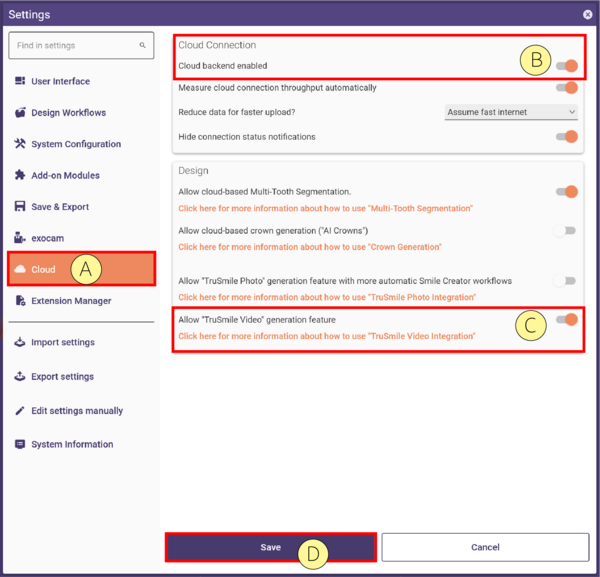
Instruções Passo-a-Passo
- Passo 1: Abrir o DentalDB, definir a indicação e os materiais como habitualmente e iniciar o DentalCAD clicando no botão Design [1].
- Passo 2: Em DentalCAD, clicar em Tools [2] na barra de ferramentas e selecionar Settings [3] no menu pendente.
- Passo 3: No menu Settings, navegar até Cloud [4]. Aqui, ativar as opções Cloud backend enabled [5] e Allow TruSmile Video Generation [6]. Depois clicar em Save [7], e reiniciar a aplicação para que as alterações tenham efeito.